Describe cómo realizar la creación y la carga de movimientos de un banco manual.
Visión General: Uwigo permite crear bancos manuales para aquellos bancos que no se puedan sincronizar con la plataforma FINTOC, con el fin de llevar el control y conciliación automática de los movimientos bancarios.
1. Una vez seleccionada la empresa presione Bancos, del menú principal, luego haga clic en Crear Banco, después se levantará un modal para seleccionar el registro de un banco personal, empresa o manual.
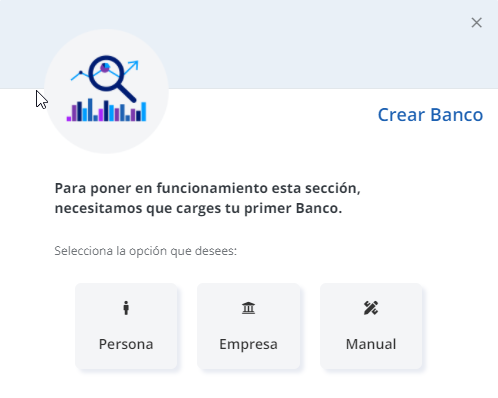
2. Al seleccionar banco Manual te direccionará a elegir un banco que desea crear, el cual solo debe seleccionarlo y hacer clic en Continuar.
Nota Importante: Los siguientes bancos no tienen disponible la opción de migrar a banco automático: BANCO CONSORCIO, BANCO BTG PACTUAL CHILE, BANCO DO BRASIL S.A., JP MORGAN CHASE BANK, N. A. , BANCO DE LA NACION ARGENTINA, MUFG Bank, Ltd.
CHINA CONSTRUCTION BANK, BANK OF CHINA.
3. Luego debe indicar la/s ctas ctes que desea incorporar, indicando el N° de cta cte, el tipo de moneda que puede ser en pesos, dolar o euro, luego indicar saldo inicial y finalmente indicar la cuenta contable.
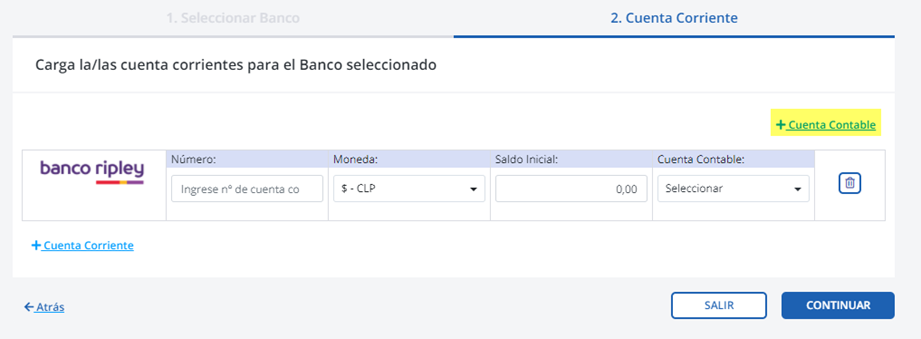
En caso de que no tenga la cuenta contable creada la podrá crear desde el mismo modal en +Cuenta Contable, donde deberá completar todos los campos correspondientes a la configuración deseada y luego hacer clic en Guardar.
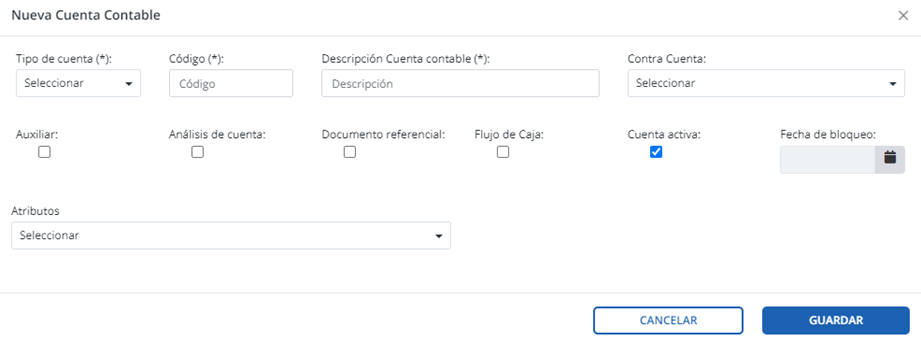
4. Al hacer clic en Continuar se levantará una ventana para realizar la carga de la Apertura Contable y Bancaria, el cual puede realizarla al instante al hacer clic en Cargar o realizarla Más Tarde por el menú de Configuración sección Tesorería.
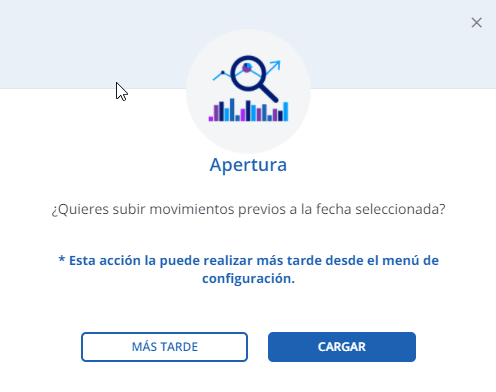
Al hacer clic en Más Tarde y sea su primer banco en el módulo se levantará un mensaje de Bienvenida, el cual al hacer clic en Iniciar Tour tendrá una breve explicación de cada botonería y su función. Además, podrá hacer clic en wiki donde podrá ver todos los artículos relacionados al módulo de Bancos.
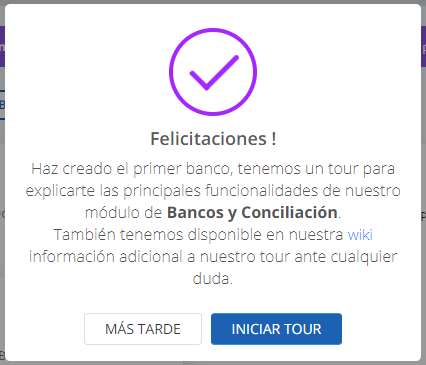
5. Al hacer clic en Cargar se visualizará una tabla para agregar los datos de la Apertura Contable, el cual debe seleccionar la cta cte para proceder. En esta tabla debe indicar el Tipo que puede ser Traspaso, Ingreso o Egreso, Fecha que corresponde al periodo anterior al inicio del módulo, Referencia, Glosa, Cargos y Abonos según corresponda.
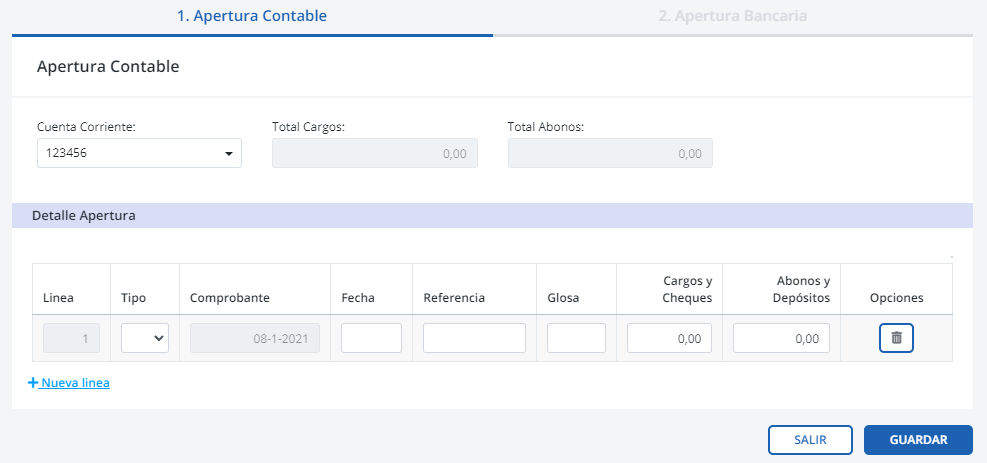
6. Al hacer clic en Guardar se levantará un modal el cual debe hacer clic en Aceptar para que se registre la Apertura Contable.
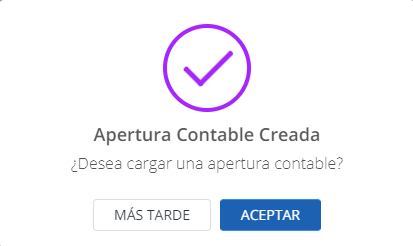
Luego podrá registrar la Apertura Bancaria donde debe seleccionar la cta cte y completar los datos de la tabla el cual debe indicar la Fecha que corresponde al periodo anterior al inicio del módulo, Referencia, Cargos y Abonos según corresponda.
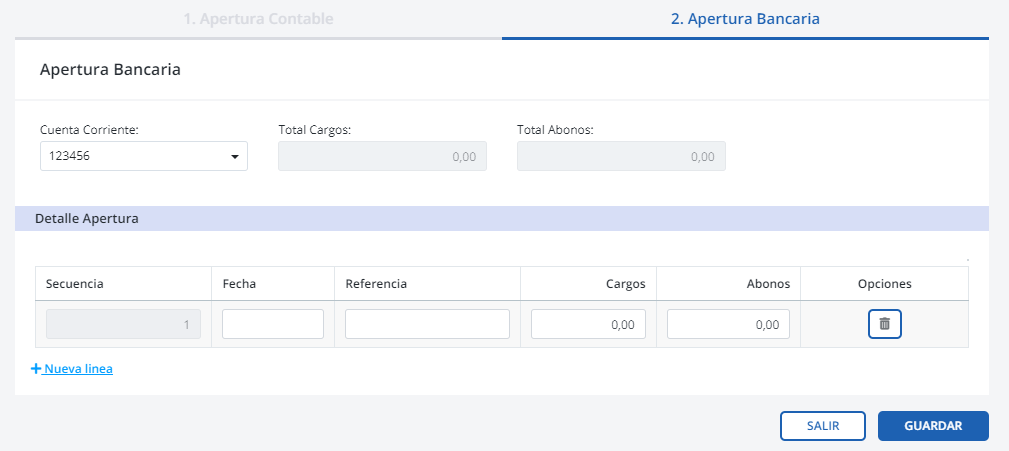
7. Para finalizar la Carga de Aperturas solo debe hacer clic en Guardar y luego en Salir.
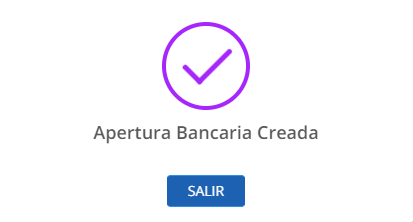
8. Para realizar la carga de movimientos bancarios debe ir a la tarjeta creada del banco y en los puntos hacer clic en Actualizar, donde podrá descargar el formato de carga y realizar la carga del archivo.
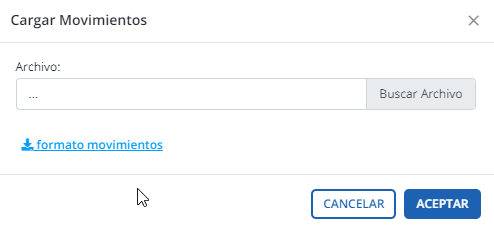
-Mar-29-2022-09-27-25-32-PM.png?height=120&name=MicrosoftTeams-image%20(1)-Mar-29-2022-09-27-25-32-PM.png)